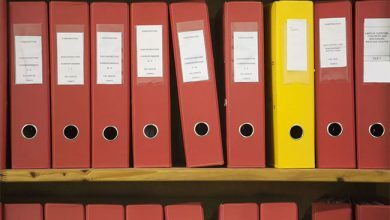Bạn muốn sở hữu những bức ảnh đen trắng nghệ thuật? Bạn loay hoay tìm hiểu để lựa chọn cho mình công cụ chỉnh sửa ảnh phù hợp? Bạn muốn tìm kiếm công cụ nào hoàn toàn miễn phí nhưng lại phù hợp với nhu cầu của bạn? Vậy bạn hãy tải PhotoScape về và trải nghiệm, chắc chắn bạn sẽ rất hài lòng!
PhotoScape giúp bạn loại bỏ hiệu ứng mắt đỏ rất dễ dàng, biến hóa những bức ảnh màu thành bức ảnh đen trắng độc đáo, mang đậm phong cách cá nhân. Vậy bạn đã biết cách tạo ảnh đen trắng bằng PhotoScape chưa? Mời bạn tham khảo bài viết dưới đây để tự tay tạo cho mình những bức ảnh đen trắng tuyệt đẹp:
This post: Cách tạo ảnh đen trắng nghệ thuật bằng PhotoScape
Hướng dẫn tạo ảnh đen trắng nghệ thuật bằng PhotoScape:
Bước 1: Tải và cài đặt PhotoScape vào máy tính. Sau khi cài đặt hoàn tất thì mở PhotoScape lên, trên giao diện chính của phần mềm nhấn vào Editor ở menu ngang phía trên cùng hoặc ở giữa màn hình (như trong hình dưới) để chỉnh sửa ảnh.
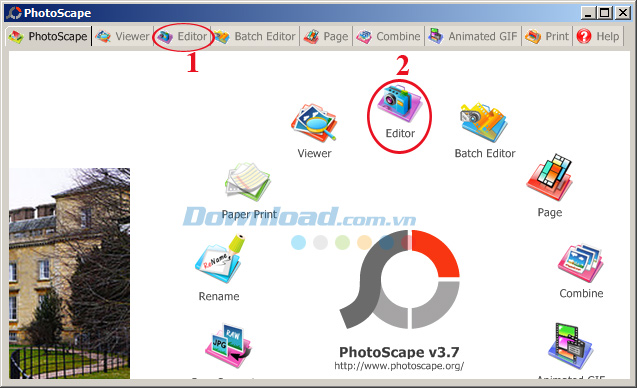
Bước 2: Trỏ đến thư mục chứa ảnh màu muốn chuyển thành ảnh trắng đen. Sau khi tìm được bức ảnh cần chỉnh sửa thì nhấn vào ảnh để chuyển sang khung bên tay phải. Tiếp theo chọn vào 1 trong 5 chức năng chuyển ảnh đen trắng từ ảnh màu (như trong hình dưới).
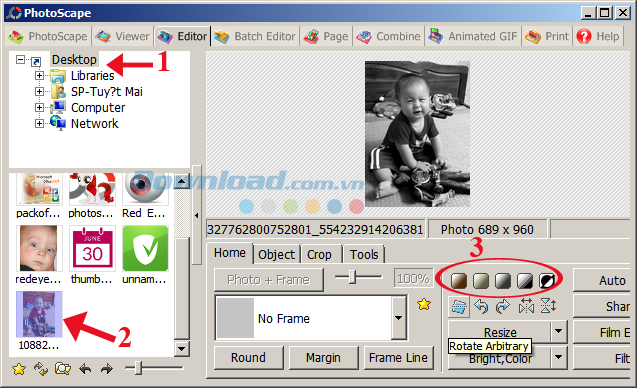
Bước 3: Nếu muốn tạo thêm khung, viền, chèn chữ lên ảnh hoặc một số hiệu ứng khác thì hãy nhấn vào mục Object. Sau đó, thêm và chỉnh sửa sao cho phù hợp với bức ảnh.
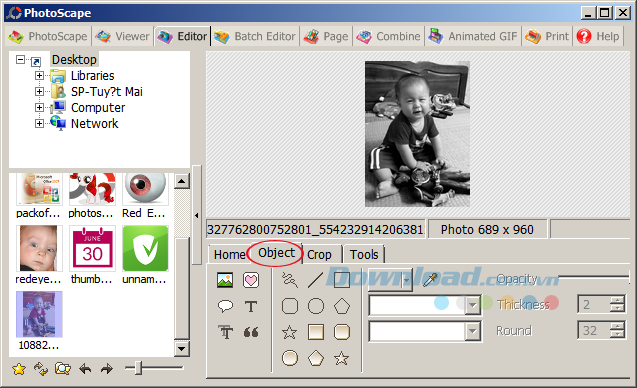
Bước 4: Sau khi chỉnh sửa xong thì nhấn vào nút Save để lưu ảnh đen trắng vừa tạo về máy tính.
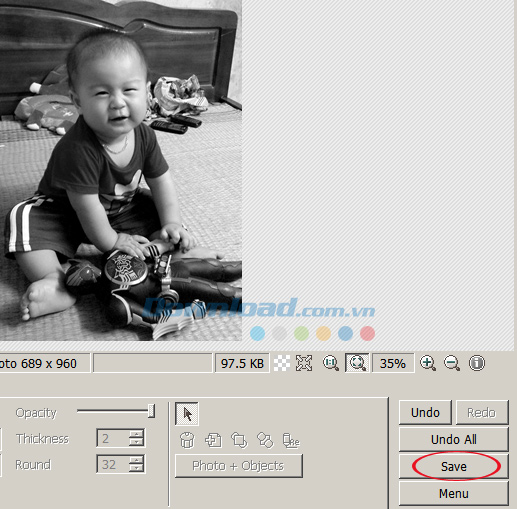
Bước 5: Ngay sau đó cửa sổ Save xuất hiện cho phép bạn tùy chọn lưu như sau:
- Save: Lưu bức ảnh này đè lên ảnh gốc và sao lưu ảnh gốc sang một thư mục tên “Orifinals”.
- Save in the designated folder: Lưu ảnh vào thư mục được chỉ định trước.
- Save as: Lưu ảnh với một tên mới.
Nếu bạn muốn chọn chất lượng ảnh thì tích chọn vào ô JPEG Quality, sau đó kéo chọn chất lượng theo ý mình. Còn muốn sao lưu những bức ảnh gốc trong thư mục “Originals” thì tích chọn vào ô Creates a backup of the original photo in the “Originals” folder.
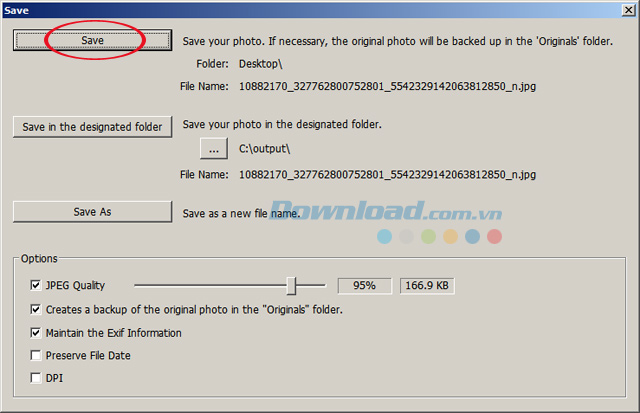
Ở đây, chúng ta sẽ chọn Save.
Vậy là bạn đã sở hữu bức ảnh trắng đen nghệ thuật rồi, giờ đây có thể chia sẻ cho bạn bè và những người thân yêu của mình cùng chiêm ngưỡng thôi. Ngoài ra, bạn cũng có thể sử dụng Fotor để chỉnh sửa ảnh.
Còn nếu muốn lồng ghép ảnh nghệ thuật thì bạn có thể tham khảo phần mềm: Photo Collage Platinum, PhotoShine… để tự tay thiết kế những bức ảnh thật đẹp chia sẻ với mọi người.
Chúc các bạn thực hiện thành công!
Xem thêm Cách tạo ảnh đen trắng nghệ thuật bằng PhotoScape
Bạn muốn sở hữu những bức ảnh đen trắng nghệ thuật? Bạn loay hoay tìm hiểu để lựa chọn cho mình công cụ chỉnh sửa ảnh phù hợp? Bạn muốn tìm kiếm công cụ nào hoàn toàn miễn phí nhưng lại phù hợp với nhu cầu của bạn? Vậy bạn hãy tải PhotoScape về và trải nghiệm, chắc chắn bạn sẽ rất hài lòng!
PhotoScape giúp bạn loại bỏ hiệu ứng mắt đỏ rất dễ dàng, biến hóa những bức ảnh màu thành bức ảnh đen trắng độc đáo, mang đậm phong cách cá nhân. Vậy bạn đã biết cách tạo ảnh đen trắng bằng PhotoScape chưa? Mời bạn tham khảo bài viết dưới đây để tự tay tạo cho mình những bức ảnh đen trắng tuyệt đẹp:
This post: Cách tạo ảnh đen trắng nghệ thuật bằng PhotoScape
Hướng dẫn tạo ảnh đen trắng nghệ thuật bằng PhotoScape:
Bước 1: Tải và cài đặt PhotoScape vào máy tính. Sau khi cài đặt hoàn tất thì mở PhotoScape lên, trên giao diện chính của phần mềm nhấn vào Editor ở menu ngang phía trên cùng hoặc ở giữa màn hình (như trong hình dưới) để chỉnh sửa ảnh.
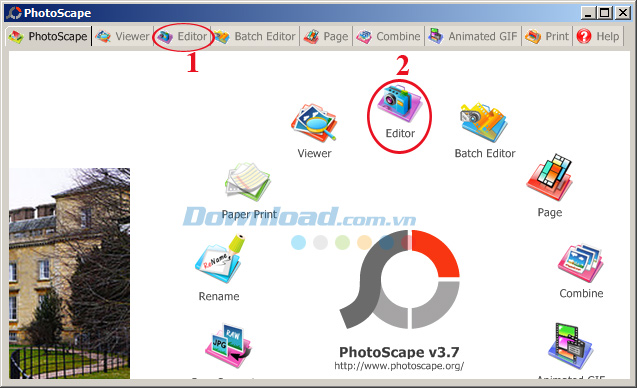
Bước 2: Trỏ đến thư mục chứa ảnh màu muốn chuyển thành ảnh trắng đen. Sau khi tìm được bức ảnh cần chỉnh sửa thì nhấn vào ảnh để chuyển sang khung bên tay phải. Tiếp theo chọn vào 1 trong 5 chức năng chuyển ảnh đen trắng từ ảnh màu (như trong hình dưới).
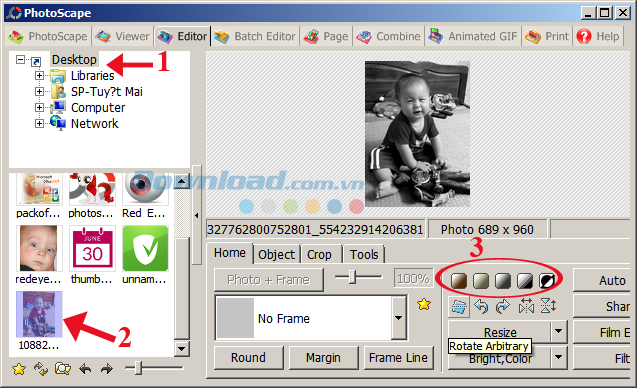
Bước 3: Nếu muốn tạo thêm khung, viền, chèn chữ lên ảnh hoặc một số hiệu ứng khác thì hãy nhấn vào mục Object. Sau đó, thêm và chỉnh sửa sao cho phù hợp với bức ảnh.
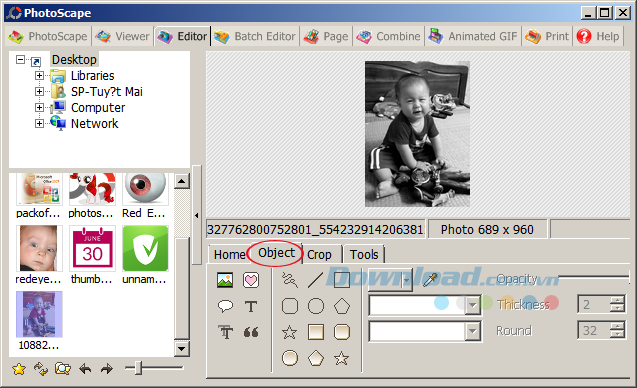
Bước 4: Sau khi chỉnh sửa xong thì nhấn vào nút Save để lưu ảnh đen trắng vừa tạo về máy tính.
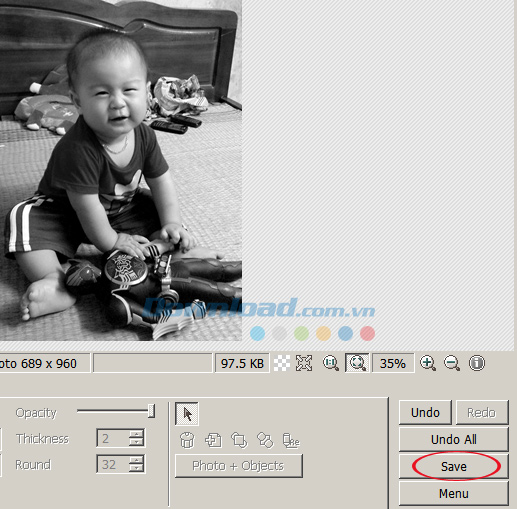
Bước 5: Ngay sau đó cửa sổ Save xuất hiện cho phép bạn tùy chọn lưu như sau:
- Save: Lưu bức ảnh này đè lên ảnh gốc và sao lưu ảnh gốc sang một thư mục tên “Orifinals”.
- Save in the designated folder: Lưu ảnh vào thư mục được chỉ định trước.
- Save as: Lưu ảnh với một tên mới.
Nếu bạn muốn chọn chất lượng ảnh thì tích chọn vào ô JPEG Quality, sau đó kéo chọn chất lượng theo ý mình. Còn muốn sao lưu những bức ảnh gốc trong thư mục “Originals” thì tích chọn vào ô Creates a backup of the original photo in the “Originals” folder.
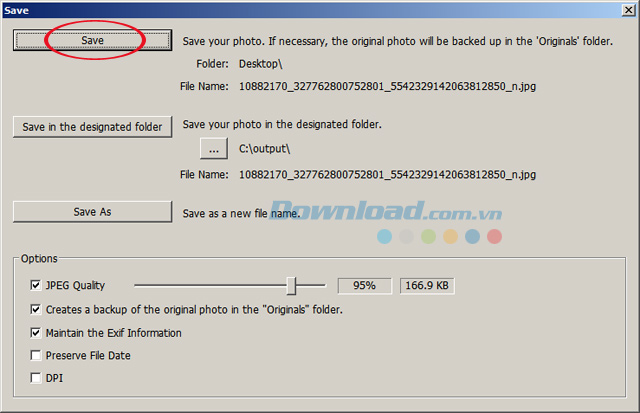
Ở đây, chúng ta sẽ chọn Save.
Vậy là bạn đã sở hữu bức ảnh trắng đen nghệ thuật rồi, giờ đây có thể chia sẻ cho bạn bè và những người thân yêu của mình cùng chiêm ngưỡng thôi. Ngoài ra, bạn cũng có thể sử dụng Fotor để chỉnh sửa ảnh.
Còn nếu muốn lồng ghép ảnh nghệ thuật thì bạn có thể tham khảo phần mềm: Photo Collage Platinum, PhotoShine… để tự tay thiết kế những bức ảnh thật đẹp chia sẻ với mọi người.
Chúc các bạn thực hiện thành công!
Bản quyền bài viết thuộc trường THPT thành Phố Sóc Trăng. Mọi hành vi sao chép đều là gian lận!
Nguồn chia sẻ: Trường Mầm Non Ánh Dương (mamnonanhduongvt.edu.vn)
Source: Mamnonanhduongvt.edu.vn
Category: Tổng Hợp